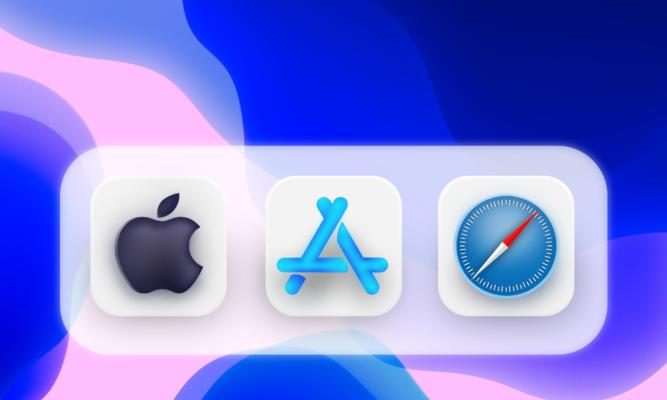在使用移动U盘的过程中,我们常常会遇到无法删除其中的文件的情况。这可能是由于文件被占用、权限不足、病毒感染等原因导致的。本文将介绍一些解决这一问题的方法,帮助您轻松删除移动U盘中的文件。
1.如何查看文件是否被占用
通过任务管理器查看正在运行的进程,如果存在与该文件相关的进程,可以尝试结束进程后再进行删除。
2.如何关闭占用文件的程序
通过任务管理器或资源管理器找到占用文件的程序并关闭,然后再进行删除操作。
3.如何修改文件权限
通过右键点击文件,选择“属性”-“安全”-“编辑”来修改文件的权限,将所需操作的权限设置为允许。
4.如何使用管理员权限删除文件
通过右键点击文件,选择“以管理员身份运行”,以管理员权限删除文件。
5.如何使用命令提示符删除文件
打开命令提示符窗口,输入命令“del文件路径”来删除文件。注意要使用正确的文件路径。
6.如何使用安全模式删除文件
重启计算机进入安全模式,然后进行文件删除操作。在安全模式下,可能会避免被某些程序或病毒占用而导致无法删除的情况。
7.如何使用第三方软件删除文件
使用一些专门的文件删除软件,如CCleaner、Unlocker等,来帮助删除移动U盘中无法删除的文件。
8.如何防止病毒感染导致文件无法删除
定期使用杀毒软件对移动U盘进行扫描和清理,以确保不会受到病毒的影响。
9.如何格式化移动U盘
如果以上方法无效,可以考虑将移动U盘进行格式化,但请注意,这将会清除U盘中的所有数据。
10.如何备份重要数据
在进行删除操作之前,请务必备份好移动U盘中的重要数据,以防误删造成数据丢失。
11.如何修复移动U盘错误
通过Windows自带的磁盘检查工具或第三方工具来修复移动U盘上的错误,然后再进行删除操作。
12.如何更新移动U盘驱动程序
检查并更新移动U盘的驱动程序,以确保其正常工作,并尝试删除文件。
13.如何使用其他计算机删除文件
将移动U盘插入另一台计算机上,尝试在其他计算机上删除文件,有时可以解决删除问题。
14.如何联系专业人士寻求帮助
如果以上方法都无效,可以咨询计算机专业人士,寻求更具体的帮助和解决方案。
15.如何预防文件无法删除的情况发生
定期对移动U盘进行维护和检查,及时清理无用文件,避免过度填充存储空间,以减少文件无法删除的情况的发生。
无法删除移动U盘中的文件可能是由于文件被占用、权限不足、病毒感染等原因导致的。本文介绍了多种解决该问题的方法,包括查看文件占用情况、关闭占用文件的程序、修改文件权限、使用管理员权限删除文件等。希望能帮助读者轻松解决移动U盘中无法删除文件的问题,并提供了预防该问题发生的一些建议。